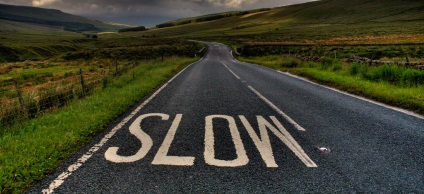
Ați observat că, după instalarea iOS 8, iPhone sau iPad a devenit lent asupra absorbției (important mai ales pentru iPhone / iPad generațiile mai în vârstă), citește metode oarecum complicate descrise mai jos, și poate că unul dintre ei va ajuta să accelereze performanța iPhone.
actualizare software
Pe lângă faptul că în fiecare actualizare dezvoltatorii iOS Apple sunt adăugarea de noi caracteristici și să remedieze erori errors- făcute în versiunile anterioare, acestea dau încă o mulțime de timp pentru îmbunătățiri de performanță, în special pe dispozitive mai vechi. Pe aceasta nu ar trebui să neglijeze noile actualizări iOS pentru dispozitivul dvs.
Calea pentru iPhone sau iPad actualizare: "Actualizare software" - "Settings" - "General"
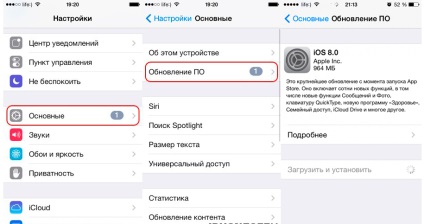
Procesul de # 1: repornire fortata
Adesea, această metodă este cea mai eficientă, deoarece sistemul de acțiune rapidă a dispozitivului poate afecta foarte mult un mare număr de procese și aplicații care rulează, și repornire va șterge memoria de a nu acumulate completat în mod corespunzător sau a proceselor de operare incorecte
Apăsați butonul incl. / Off. Butonul Acasă în același timp, atâta timp cât pe display apare mere Apple pe un fundal negru.

Procesul de # 2: cererile de numerar și inutile
Nu este ciudat, dar cache-ul în Safari poate afecta, de asemenea, viteza sistemului. du-te la „Settings“ pentru a curăța cache-ul browser-ul - Safari - «Ștergeți istoricul și datele site-ului“.
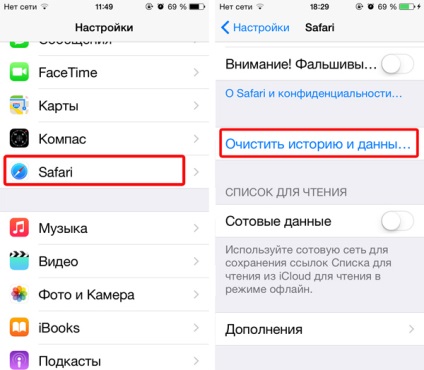
Cposob # 3: Opriți funcțiile neutilizate
În iOS multe funcții utile, dar nu trăi fără ca unul poate fi, sau să le includă, după caz. Una dintre acestea - o actualizare aplicație de fundal. Pentru a dezactiva, mergeți la „Settings“ - „General“ - „Actualizări de conținut“. în cazul în care comutați selectorul în poziția oprit. În plus, dezactivarea acestei funcții va fi benefică pentru economisirea bateriei de iPhone sau iPad.
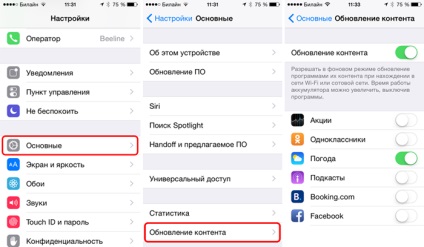
Procesul de # 4: Restaurare de rezervă
Această măsură de urgență poate fi utilizată în cazul în care toate metodele de mai sus nu conduc la rezultatul dorit.
Conectați iPhone sau iPad la computer cablu USB și de a lansa iTunes și să facă o copie de rezervă
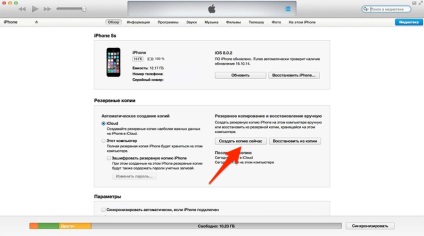
Dupa backup este complet gadget de dezactivare de la iTunes și șterge toate datele din aparat. Pentru a reseta complet conținutul iPhone sau iPad, du-te la „Setări“ - „General“ - „Reset“ vyberaem faceți clic pe Ștergeți toate conținut și setările
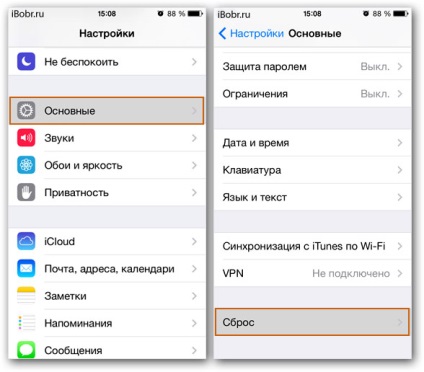
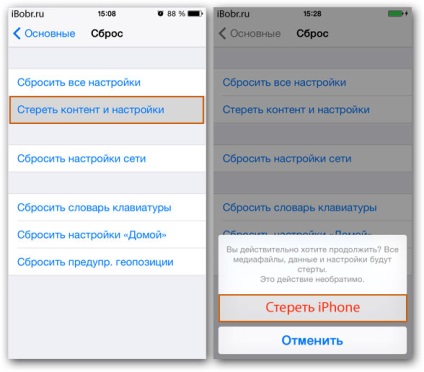
Re-conectați iPhone sau iPad la un cablu USB de la calculator și de a lansa iTunes și restaurare de rezervă
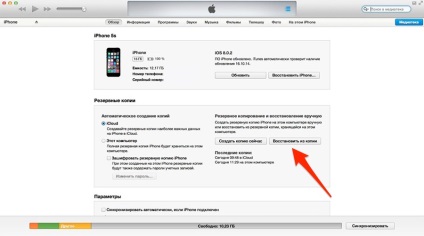
Sper ca aceste sfaturi au fost utile pentru tine și se bucură de munca rapidă a iPhone și iPad sale.